
分かります、分かります。
「出品登録がめんどくさい」
せどりをしている人なら誰もが一度は感じますよね。
ところがどっこい!
本記事の方法を使うことで、以下のことができるようになります。
本記事の方法で出来るようになること【所要時間10分】
・出品作業の圧倒的効率化
今回の方法に必要な2つのツール
両ツールに関しては以下記事ご参照ください。両ツールとも導入は月利5万以上の方をオススメします。
-

-
【せどり】プライスターはいらない?できること&かかる費用から徹底考察!
続きを見る
仕入れは楽しいけど、出品や納品はめんどくさいものです。
今回はプライスターとせどりすとプレミアムを連携させて仕入れと同時に出品登録を完了する方法を分かりやすくご紹介します。

仕入れのときに出品登録まで完了させる方法〈プライスターとせどりすとプレミアム連動〉

仕入れのときに出品登録まで完了させる方法〈プライスターとせどりすとプレミアム連動〉
解説します。手順は3つです。
全てせどりすとプレミアム画面で行います。
店舗で出品完了させる3つの手順(所要時間10分)
⬇︎
手順②リサーチした商品を出品リストに追加する
⬇︎
手順③出品リストから出品登録
手順①せどりすとプレミアムをプライスターと連携させる
まずはせどりすとプレミアムを開いて、メニューを押します。
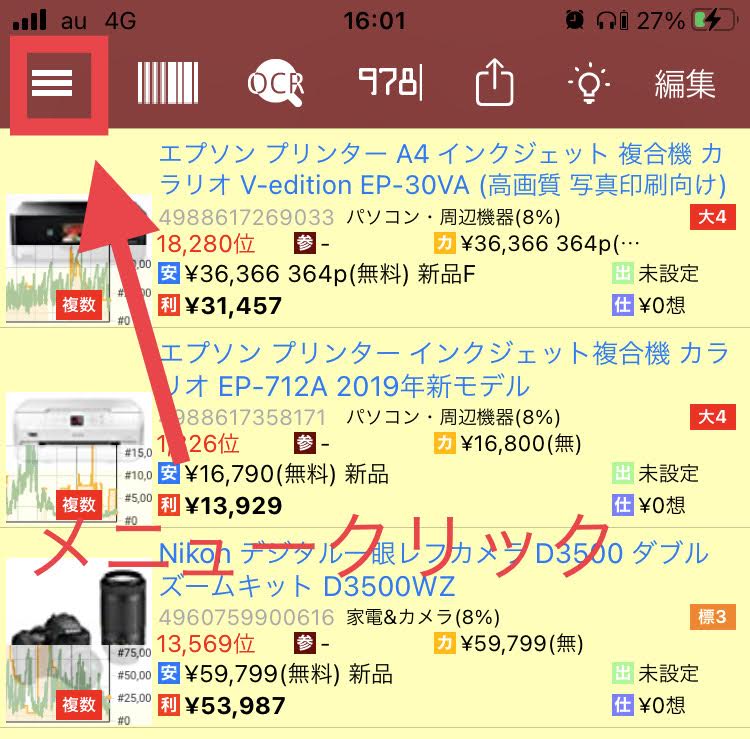
続いて、「アプリケーション設定」をクリック
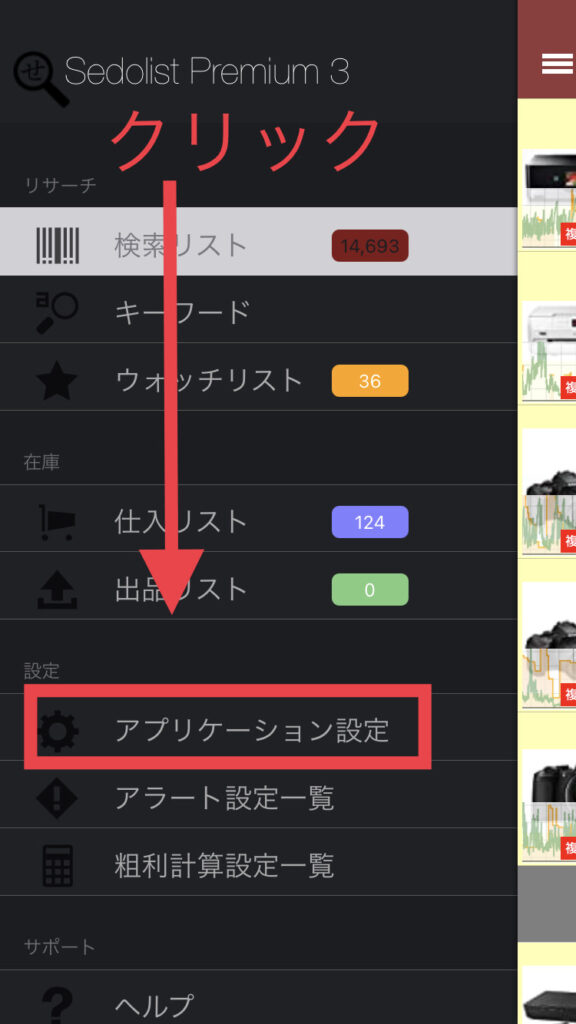
開くと、下にスワイプしていき、「価格改定サービス設定」をクリック
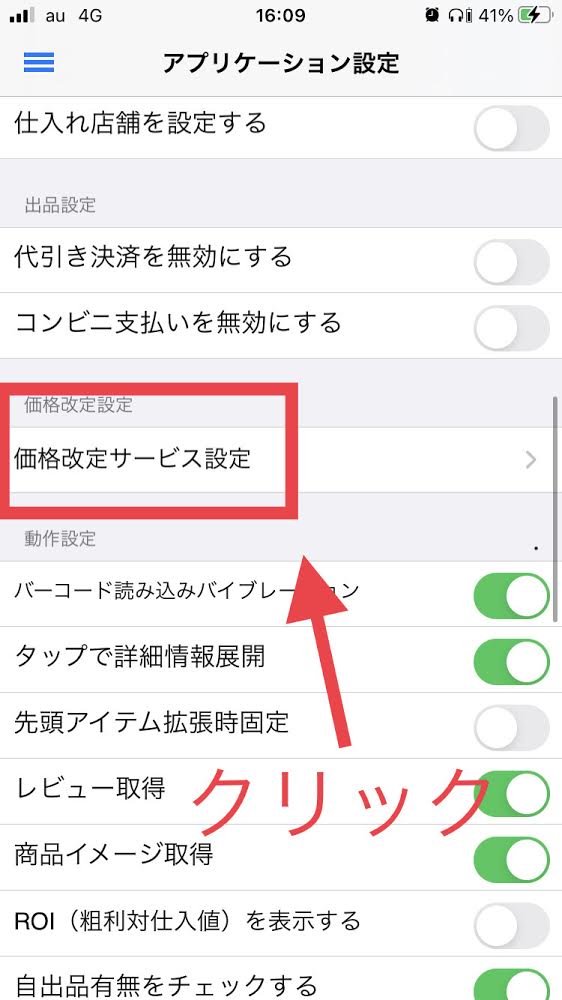
開くと、「プライスター」しかないと思うのでクリック
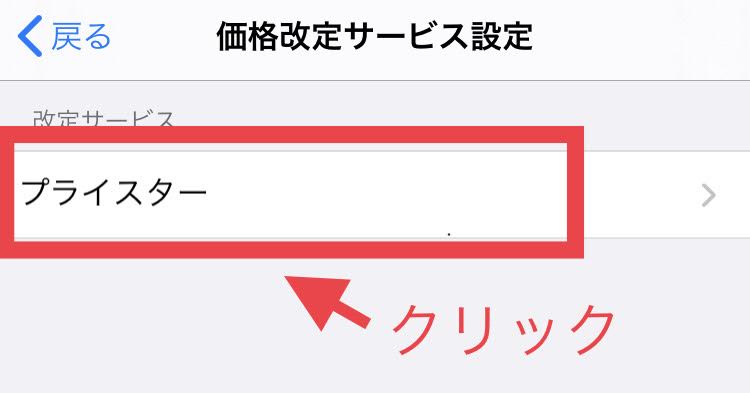
「プライスター出品を有効化する」をクリックして有効化
↓
「プライスターのログインIDとPW」を入力
↓
「ログインをテストする」をクリック
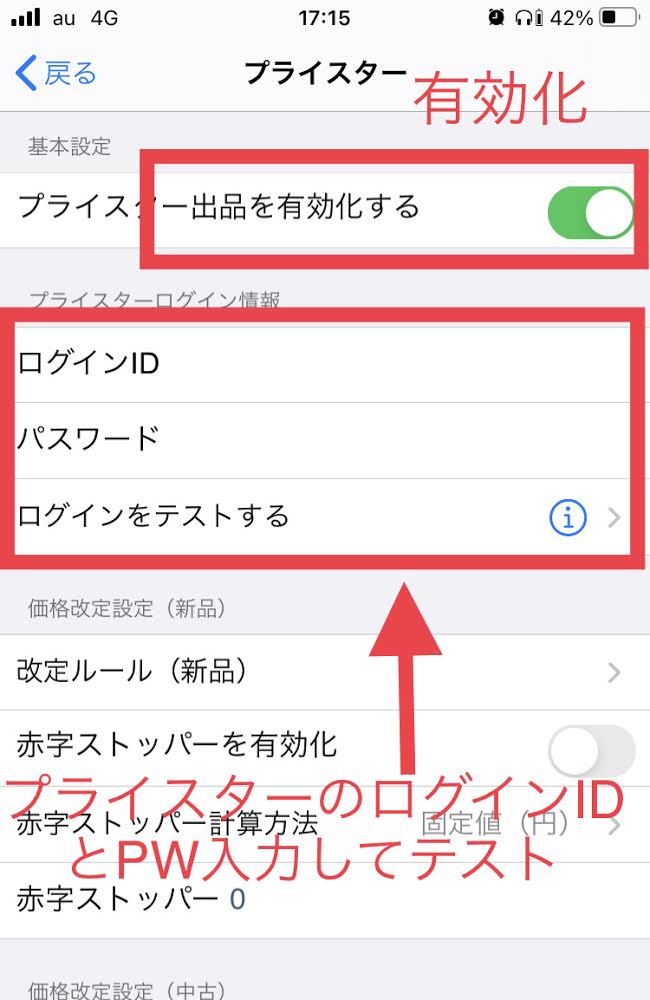
テスト確認でテストOKが出たら大丈夫です。
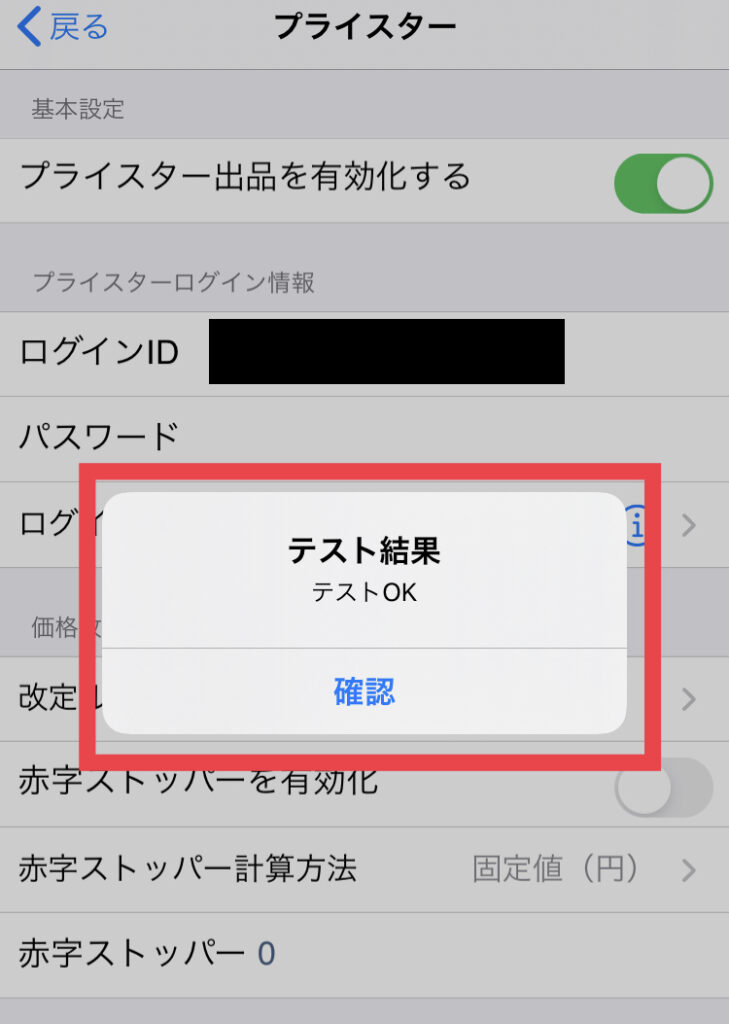

手順②リサーチした商品を出品リストに追加する
まずは仕入れリストの編集ボタンを押します。
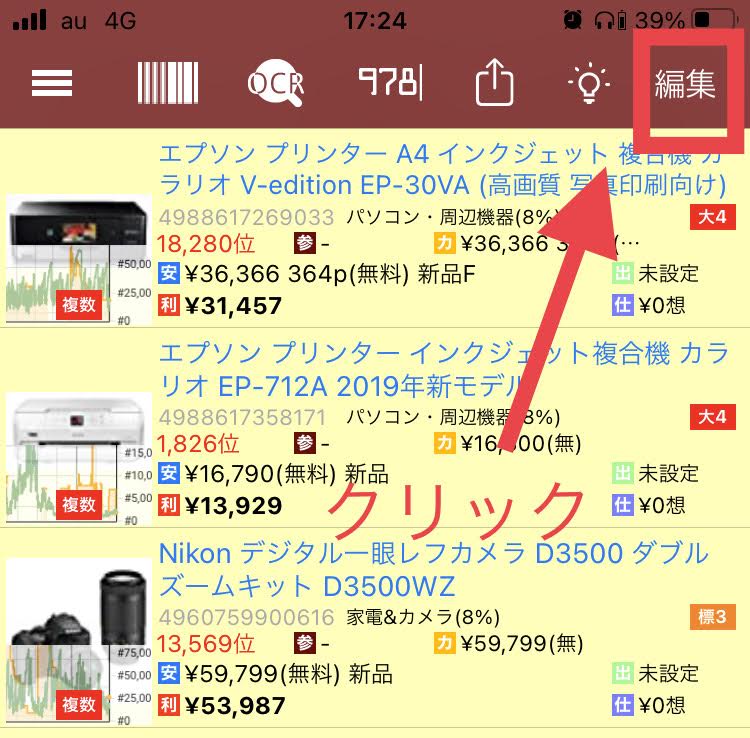
①出品したい商品にチェックを入れて②リスト追加のマークを押します。
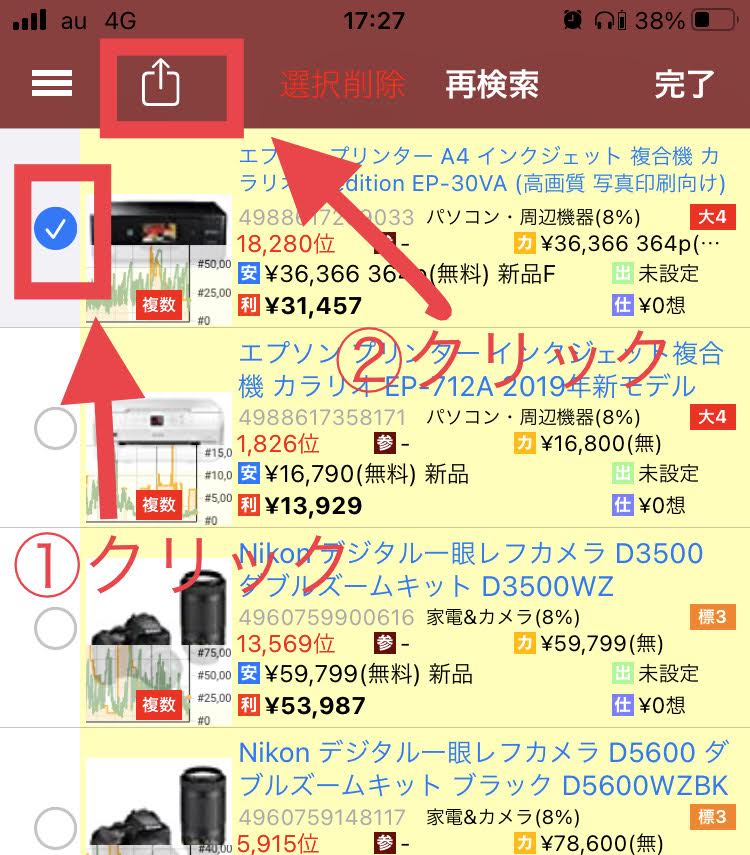
表示された選択肢の中から「出品リストへ」を選んでクリック
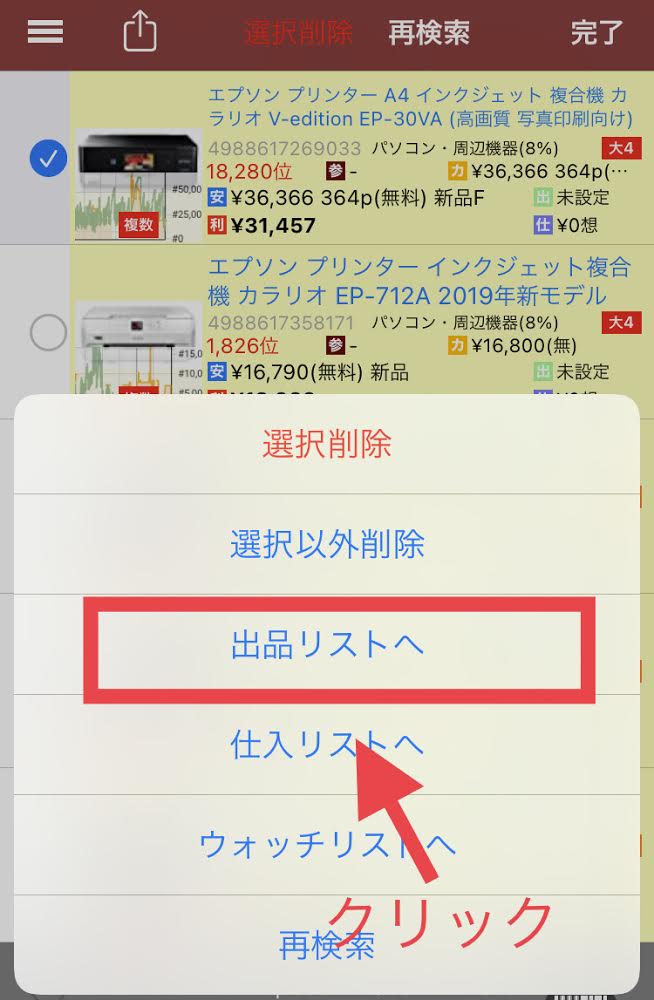
「出品リストへ登録しますか?」と表示されるので「登録」をクリック。
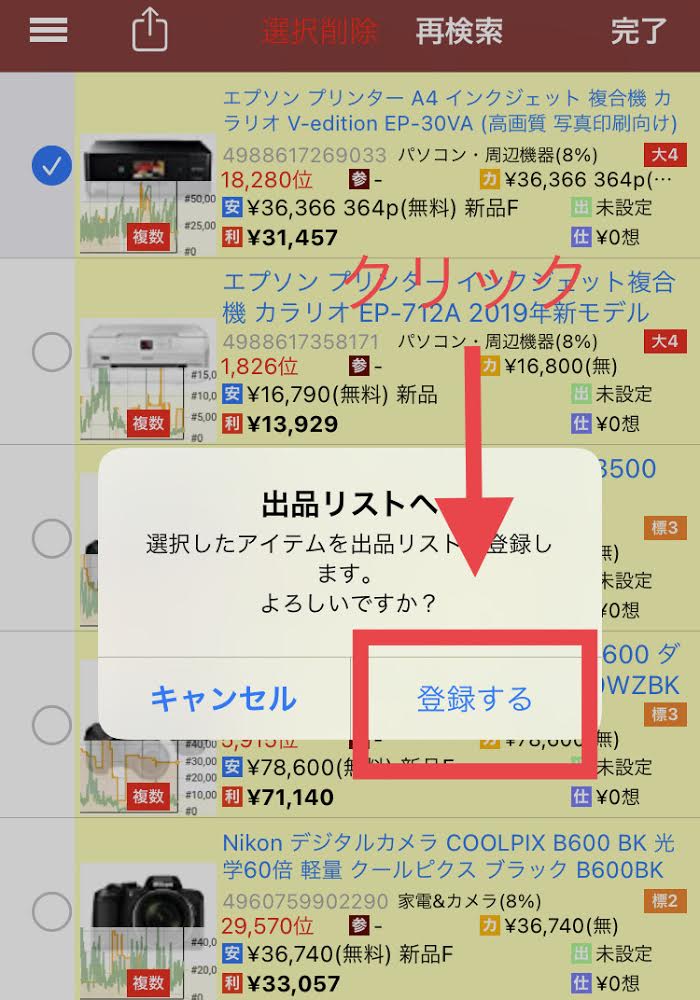
ここまででせどりすとプレミアム内の出品リストへ商品の登録が完了しました。
続いて出品していきます。
手順③出品リストから商品を出品する
せどりすとプレミアムのメニューから出品リストをクリック
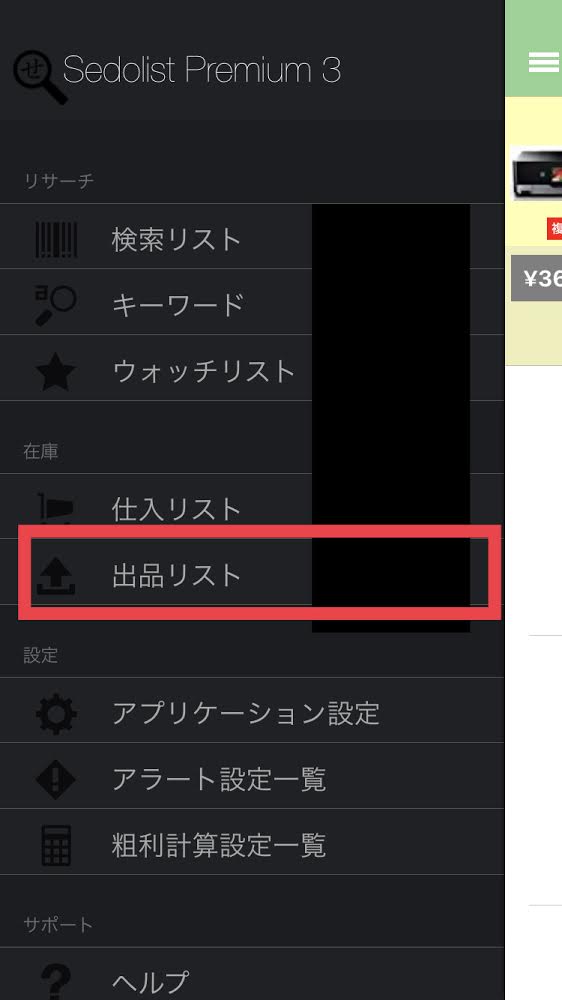
商品が登録されているのを確認したら出品横の⇧マークを押して出品しましょう。
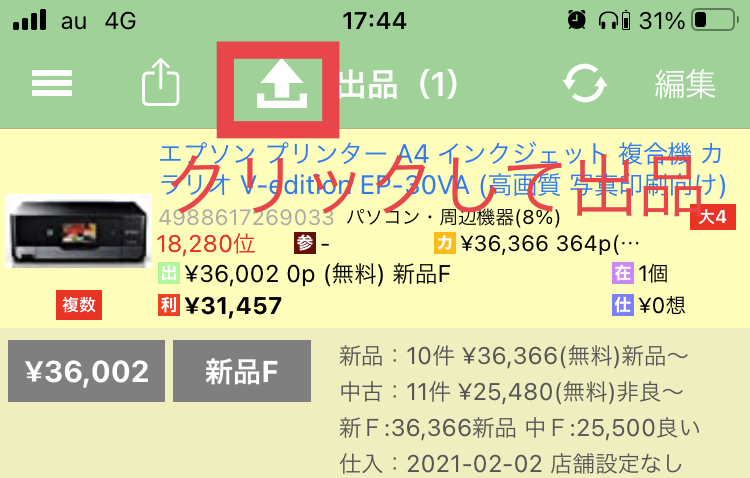
⇧マークを押すと選択肢が出てくるの「プライスターから出品する」をクリック
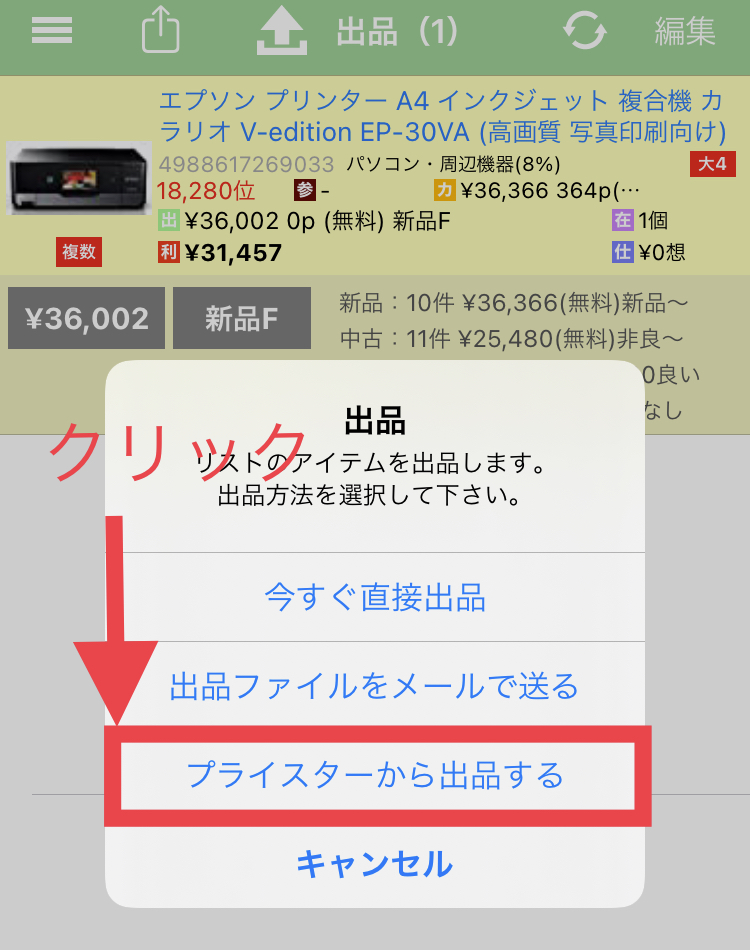
出品完了のタブが出るので「する」をクリック
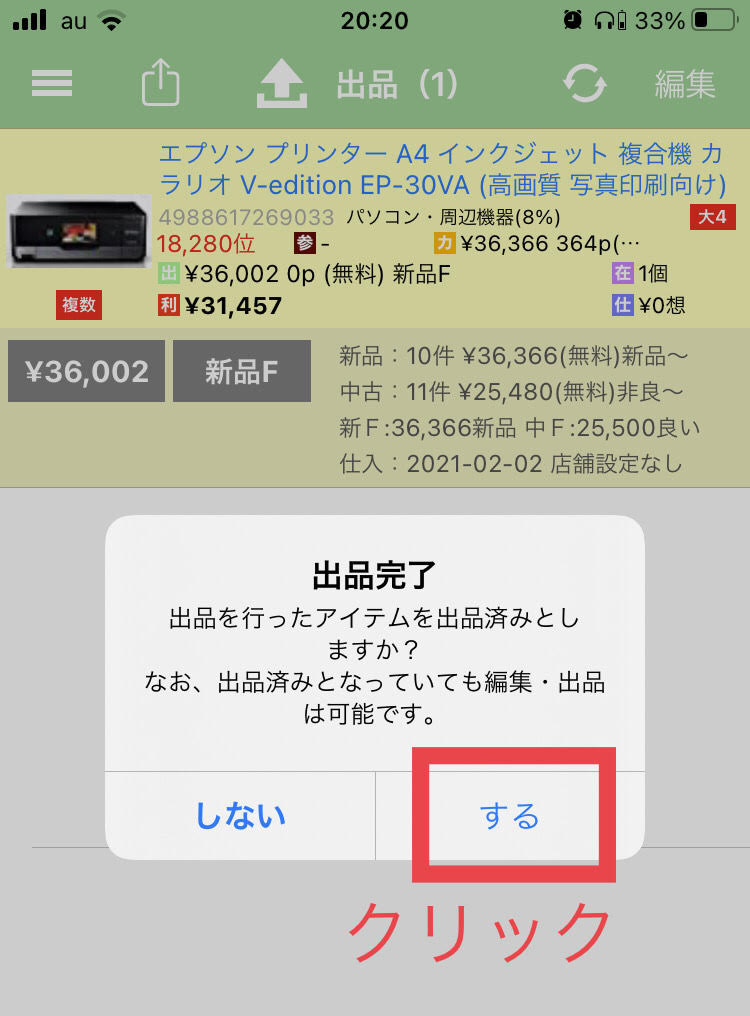
これで完了です!少しするとにAmazon&プライスターに反映されます。
仕入れ値を入れると出品にプライスターに反映される!
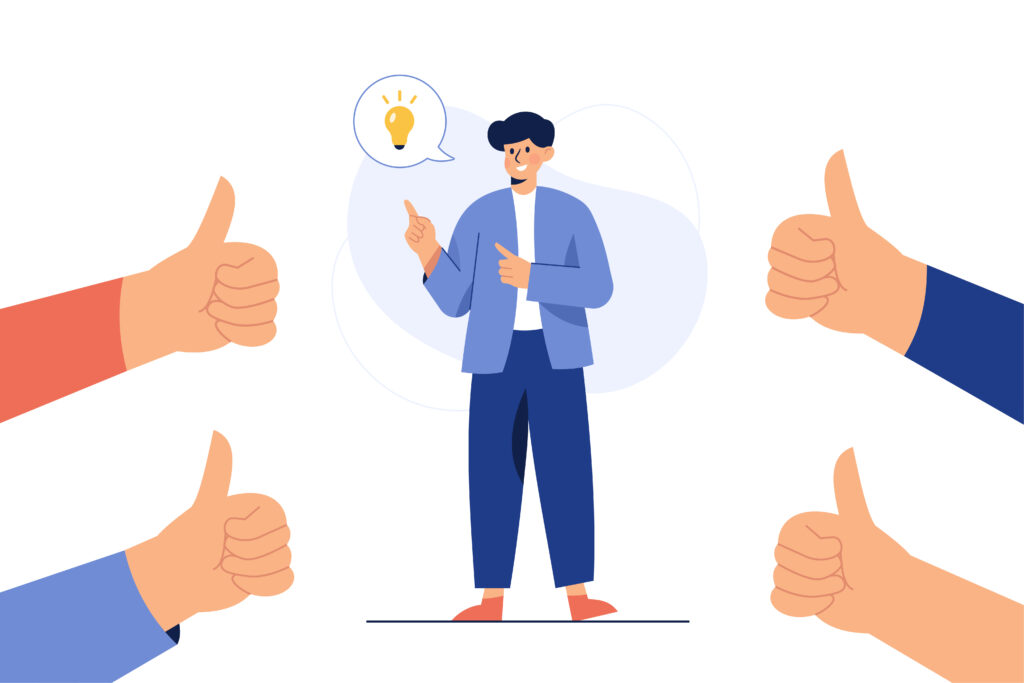
仕入れ値を入れると出品にプライスターに反映される!
これすごく嬉しい機能ですね。
仕入れの際に仕入れ値を入れて利益計算しますよね。
先ほどのプリンターこんな感じで爆益だったとします。利益計算を入力。
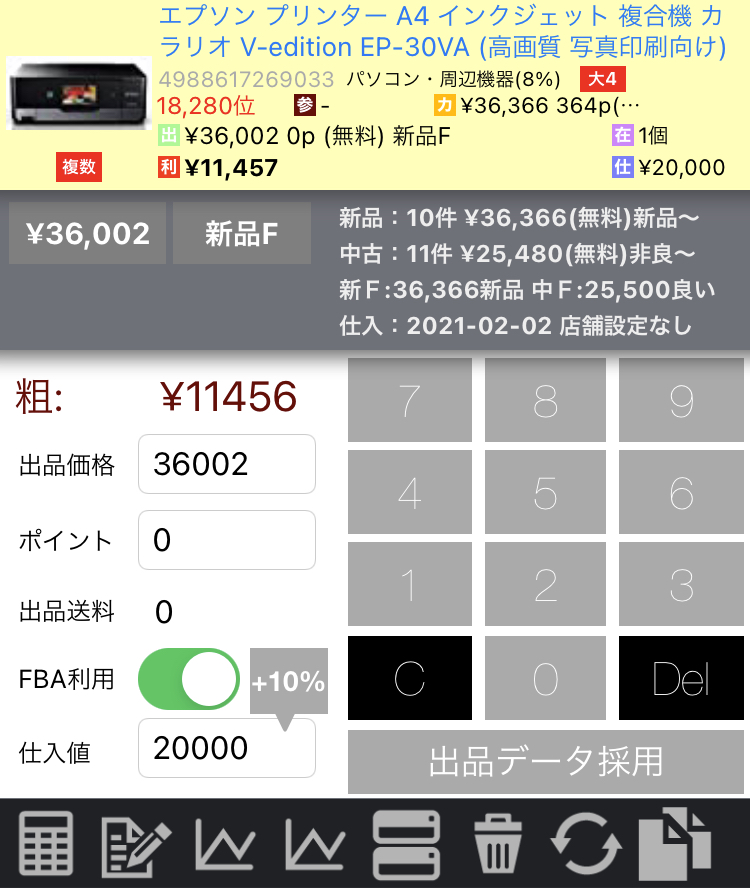
利益計算を行って連携出品した商品をプライスター画面で見ると

仕入れ時に入力した仕入れ値がプライスター画面にも反映されます!
出品作業を効率化してガンガン仕入れに時間を使おう!

出品作業を効率化してガンガン仕入れに時間を使おう!
まとめます。
出来るようになること
・出品作業の圧倒的効率化
必要な2つのツール
今回はお店にいながらかんたんに出品登録まで完了する方法を紹介しました。
出品作業を効率化して、仕入れの時間を増やしちゃいましょう!
今回はここまで!
本記事はプライスター様公式ブログを参考に作成させていただきました!他の機能も気になる方はご参照ください。
当ブログでは初心者せどらーにおすすめの記事を書いていますので、気になる記事があれば是非参考にしてみてください。
-

-
【簡単】keepaの始め方と使い方を分かりやすく解説!【せどり初心者必見】
続きを見る
-

-
【2021年】Amazonせどりで必要なツール(アプリ)はこれでOK!〈店舗せどり〉
続きを見る
-

-
【2021年】Amazonせどりの出品規制と解除方法を徹底解説〈ビッグカメラはもう使えない〉
続きを見る
また、これからせどりを始める人向けにより詳しい始め方マニュアルと店舗別の攻略方法を解説していますのでぜひご覧ください↓
あなたの人生がせどりでより豊かになることを祈っております。
それではレッツ継続!!!
ふくぎょう!ぱんだブログでした〜🐼
